![]() VB.NET - Acessando dados de
aplicações Office
VB.NET - Acessando dados de
aplicações Office
 |
Acessar dados de aplicações Office (neste artigo estarei me reportando apenas ao Access e ao Excel) não tem segredo. Você vai seguir os mesmos procedimentos usados para acessar dados no .NET : criar uma conexão , criar DataReaders ou DataAdapters , criar DataSets , etc. |
Acessando dados do Microsoft Access
Para se conectar com um banco de dados Access você vai precisar criar um objeto OleDbConnection e usar uma string de conexão que indica a fonte de dados que você deseja acessar e o nome do provedor que você esta usando. A string de conexão básica para acessar um banco de dados Access é :
"Provider=Microsoft.Jet.OLEDB.4.0;Data Source = C:\teste\Clientes.mdb"
aqui estamos definindo duas propriedades : Provider e Data Source.
Mas e se o seu banco de dados Access estiver protegido com senha ? Qual a string de conexão ?
Neste caso a string de conexão ficaria assim :
"Provider=Microsoft.Jet.OLEDB.4.0;Data Source = C:\teste\Clientes.mdb ; " & _ "Jet OLEDB:System database=C:\teste\system.mdw; " & _ " User ID=IdentificacaoUsuario;Password=SenhaUsuario" |
aqui estamos definindo o arquivo .mdw responsável pela segurança do arquivo mdb usando a propriedade Jet OLE DB e definindo a identificação do usuário e sua senha nas propriedades : User ID e Password.
Definida a string de conexão para obter dados da aplicação Office , no caso o arquivo mdb , vou utilizar os objetos : OleDbConnection , OleDbCommand e OleDbDataReader. (Não vou utilizar DataAdapter e DataSets pois vou apenas obter e exibir os dados)
Para obter os dados vou usar instruções SQL e como vamos acessar uma base de dados Access é bom que você tenha em mente que a sintaxe para instruções SQL para o Access não é 100% compatível com a do SQL Server.
O problema principal esta nas expressões de critério , onde você vai decidir qual dados deseja obter. Geralmente nestas expressões usamos a cláusula WHERE seguido das expressões com valores.
Então lembre-se que no Access valores para datas e horas devem ser envolvidos com sinal (#) . Ex: SELECT nome FROM Clientes WHERE datapedido > #10/10/04# ; valores não numéricos devem ser envolvidos por aspas simples (') - Ex: SELECT Pedido FROM Clientes WHERE nome = ' " & txtNome.text & " ' ".
Vamos agora criar uma aplicação VB.NET no Visual Studio .NET do tipo Windows Application para extrair dados da tabela clientes do banco de dados Access Northwind.mdb. O formulário da aplicação irá conter uma combobox , um ListBox e um button.
Não esqueça de incluir o import para o namespace System.Data.OleDb para ter acesso aos dados:
imports System.Data.OleDb
A aplicação irá exibir no controle ListBox o nome das empresas e dos contatos selecionados para uma cidade informada no combobox.
No evento Load do formulário eu vou preencher a combobox com os nomes de algumas cidades que eu sei que a tabela Clientes possui:
Private Sub Form1_Load(ByVal sender As System.Object, ByVal e As System.EventArgs) Handles MyBase.Load
ComboBox1.Items.Add("São Paulo")
ComboBox1.Items.Add("Rio de Janeiro")
ComboBox1.Items.Add("Resende")
ComboBox1.Items.Add("Lisboa")
ComboBox1.Items.Add("London")
ComboBox1.Items.Add("Madrid")
ComboBox1.Items.Add("México D.F.")
ComboBox1.SelectedIndex = 0
End Sub
|
No evento Click do botão de comando - Button1 - vou chamar a função - ObterDadosAccess() - que irá preencher o listbox com os dados selecionados:
Private Sub Button1_Click(ByVal sender As System.Object, ByVal e As System.EventArgs) Handles Button1.Click
'se houver um item selecionado então chama a função
If ComboBox1.SelectedIndex <> -1 Then
ObterDadosAccess("", "", ComboBox1.SelectedItem)
End If
End Sub
|
Finalmente o código da função ObterDadosAccess() . Esta função recebe três parâmetros :
- UID - o nome do usuário do banco de dados
- pwd - a senha do usuário do banco de dados
- cid - o nome da cidade pela qual vamos selecionar os dados
Public Function ObterDadosAccess(ByVal UID As String, ByVal pwd As String, ByVal cid As String) Dim conn As New OleDbConnection
Dim clientesReader As OleDbDataReader
Dim cmd As New OleDbCommand
Dim connString As String
Dim i As Integer
Try
' define a string de conexao
connString = "Jet OLEDB:System database=" & _
"C:\teste\system.mdw;" & _
"Data Source=C:\teste\Northwind.mdb;" & _
"Provider=Microsoft.Jet.OLEDB.4.0;" & _
"User ID=" & UID & ";Password=" & pwd
' abre a conexao
conn.ConnectionString = connString
conn.Open()
'define as propriedades do objeto command
cmd.Connection = conn
cmd.CommandText = "SELECT CódigoDoCliente,NomeDaEmpresa,NomeDoContato from Clientes WHERE cidade = '"
& cid & "'"
' cria o objeto DataReader
clientesReader = cmd.ExecuteReader(CommandBehavior.CloseConnection)
ListBox1.Items.Clear() Try
'exibe os dados : nome da empresa(1) , nome do contato(2)
While (clientesReader.Read)
ListBox1.Items.Add(clientesReader.Item(1) & " ( " & clientesReader.Item(2) & " )")
End While
Finally
clientesReader.Close()
End Try
Catch ex As Exception
MsgBox(ex.Message)
End Try
End Function
|
Executando a aplicação teremos :
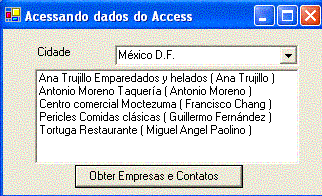
Acessando dados do Microsoft Excel
A conexão com o Excel também segue os mesmos passos. A string de conexão neste caso é :
"Provider=Microsoft.Jet.OLEDB.4.0;" & _ "Data Source=C:\teste\teste.xls;" & _ "Extended Properties=Excel 8.0" |
Para realizar a conexão com o Excel além de indicar o provedor e o local onde esta o arquivo XLS estamos usando a propriedade Extended Properties e informando Excel 8.0. Se o arquivo Excel estiver protegido com senha você não vai conseguir abrir uma conexão com o arquivo a menos que ele já esteja aberto no Excel. (leia mais no artigo : XL2000: "Could Not Decrypt File" Error with Password Protected File. )
A planilha Excel chamada teste.xls esta diretório c:\teste e tem os seguintes dados:
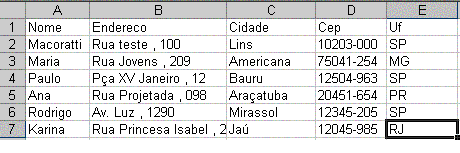
Como eu vou criar a instrução SQL para selecionar os dados da planilha que desejo exibir ?
Para resolver este problema a primeira coisa a fazer é um ajuste na tabela Excel. Calma , nada complicado. Você deve apenas selecionar os dados que deseja exibir ( lembrando que a primeira linha será tomado como o cabeçalho da tabela) e usar a propriedade Range para dar um nome ao conjunto de células selecionada. Este nome será tomado como nome da nossa 'tabela' de dados. Você então usa um provedor OLE DB e faz o acesso aos dados normalmente. Simples !! não é mesmo ???
Selecione as células da planilha teste.xls e no menu Inserir do Excel selecione Nome e a seguir Definir:(ver figura abaixo)
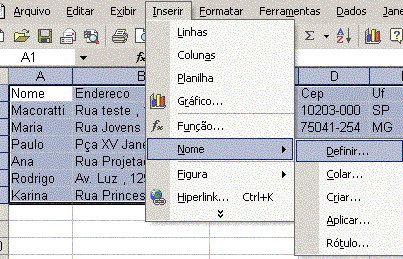
Informe o nome para a seleção. Vou usar o nome Agenda. Este nome será a nossa ´tabela'.

Pronto ! Agora podemos usar a seguinte instrução SQL : "Select Nome, Endereco, Cidade From Agenda"
Perceba que Agenda funciona como sendo a tabela de onde iremos extrair os dados informando o nome de cada coluna da planilha Excel.
Vamos agora criar uma aplicação VB.NET no Visual Studio .NET do tipo Windows Application para extrair dados da tabela clientes do banco de dados Access Northwind.mdb. O formulário da aplicação irá conter um ListBox e um button.
O código associado ao evento Click do botão de comando Button1 é :(ele apenas chama a função que irá obter os dados do Excel)
Private Sub Button1_Click(ByVal sender As System.Object, ByVal e As System.EventArgs) Handles Button1.Click
ObterDadosExcel()
End Sub
|
O código da função ObterDadosExcel() e dado a seguir :(Ele irá selecionar apenas o nome , endereço e a cidade da planilha)
Public Function ObtemDadosExcel() Dim conn As New OleDbConnection
Dim agendaReader As OleDbDataReader
Dim connString As String
Dim cmd As New OleDbCommand
Try
' Define a string de conexão
connString = "Data Source=" & _
"C:\teste\teste.xls;" & _
"Provider=Microsoft.Jet.OLEDB.4.0;" & _
"Extended Properties=Excel 8.0;"
' Abre a conexao.
conn.ConnectionString = connString
conn.Open()
'Define as propriedades do objeto COmmand
cmd.Connection = conn
cmd.CommandText = "Select Nome, Endereco, Cidade From Agenda"
' Cria um DataReader
agendaReader = cmd.ExecuteReader(CommandBehavior.CloseConnection)
Try
'exibe o nome (0) , endereco(1) e a cidade(2)
While (agendaReader.Read)
ListBox1.Items.Add(agendaReader.Item(0) & " - " & agendaReader.Item(1) & " -" & agendaReader.Item(2))
End While
Finally
agendaReader.Close()
End Try
Catch ex As Exception
MsgBox(ex.Message())
End Try
End Function
|
O resultado da execução do projeto é mostrado na tela abaixo:
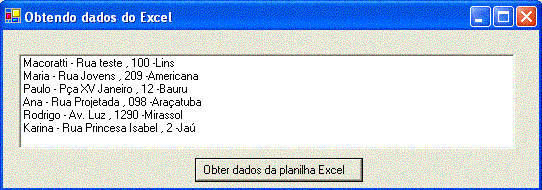 |
Até o próximo artigo VB.NET... ![]()
|
Veja os
Destaques e novidades do SUPER DVD Visual Basic (sempre atualizado) : clique
e confira !
Quer migrar para o VB .NET ?
Quer aprender C# ??
Quer aprender os conceitos da Programação Orientada a objetos ? Quer aprender o gerar relatórios com o ReportViewer no VS 2013 ? Quer aprender a criar aplicações Web Dinâmicas usando a ASP .NET MVC 5 ? |
Gostou ? ![]() Compartilhe no Facebook
Compartilhe no Facebook
![]() Compartilhe no Twitter
Compartilhe no Twitter
Referências:
-
Super DVD Vídeo Aulas - Vídeo Aula sobre VB .NET, ASP .NET e C#
-
Super DVD C# - Recursos de aprendizagens e vídeo aulas para C#
-
Curso Fundamentos da Programação Orientada a Objetos com VB .NET

-
Programando o sistema de segurança do Access - Macoratti ...
